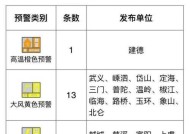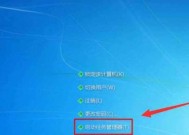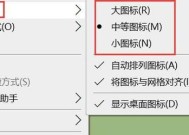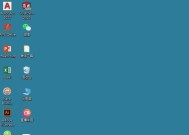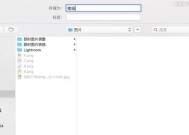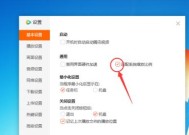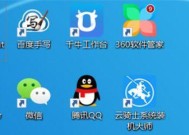老式电脑桌面图标丢失如何恢复?
- 数码知识
- 2025-03-24
- 34
- 更新:2025-03-16 03:41:23
在使用老式电脑的过程中,用户经常会遇到桌面图标突然失踪的问题,这可能会导致操作上的不便,甚至影响工作效率。当遇到桌面图标丢失时,不必慌张,本文将详细指导你如何一步步地恢复桌面图标。
一、桌面图标丢失的原因
桌面图标丢失可能是由于多种原因造成的,比如操作失误、系统设置更改或病毒、恶意软件的影响。了解原因有助于我们有针对性地采取恢复措施。
常见原因包括:
意外删除:在清理桌面时不小心删除了图标。
系统更新:系统自动更新后可能导致图标丢失。
病毒感染:病毒或恶意软件攻击电脑,导致图标失效。
软件冲突:安装、卸载某些程序后可能引起桌面图标丢失。
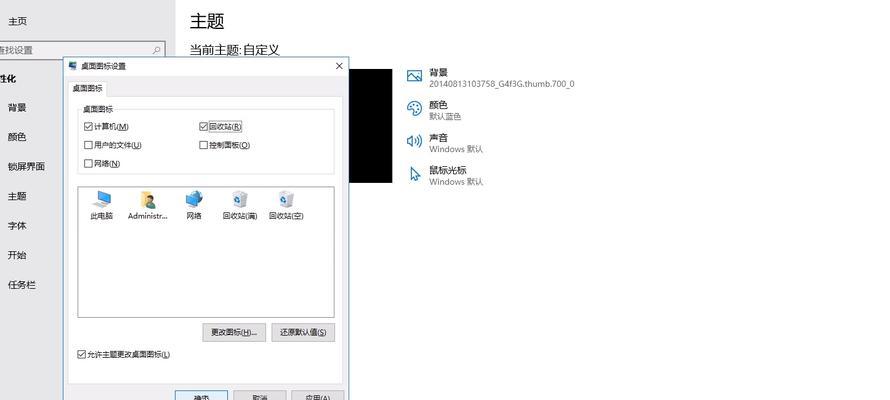
二、桌面图标恢复方法
1.重建图标缓存
当系统图标丢失时,重建图标缓存往往能解决大部分问题。Windows系统中可以尝试以下步骤:
1.打开任务管理器,结束“WindowsExplorer”或“资源管理器”的进程。
2.在任务管理器中,点击“文件”->“运行新任务”,输入`cmd`,确认后以管理员权限打开命令提示符。
3.在命令提示符窗口中输入`ie4uinit.exe-ClearIconCache`,然后按回车键。
4.重启电脑,系统会自动重建图标缓存。
2.显示桌面图标
如果图标隐藏了,系统设置可能发生了变动。你可以按照以下路径操作,让图标重新显示:
1.在Windows桌面空白处右击,选择“查看”。
2.在弹出的菜单中,确保“显示桌面图标”的复选框已勾选。
3.恢复系统默认设置
如果上述方法都无法恢复桌面图标,可以尝试将系统设置恢复到默认状态。
1.打开“控制面板”,选择“外观与个性化”->“更改外观”。
2.选择一个合适的主题,例如“Windows经典”,之后系统会自动尝试恢复默认设置。
4.检查系统文件
系统文件的损坏也可能导致桌面图标丢失。你可以使用系统自带的工具检查和修复这些文件:
1.按下`Win+X`键,打开PowerShell(管理员)。
2.输入`sfc/scannow`命令,然后按回车键。
3.等待扫描和修复过程完成。
5.使用系统还原功能
系统还原可以帮助你将电脑的状态恢复到之前的一个时间点,此操作具有一定的风险,请确保备份好重要数据。
1.在搜索框输入“创建还原点”,选择“创建还原点”进入系统保护设置。
2.点击“系统还原”,按照向导选择一个合适的还原点,然后开始系统还原。
6.手动创建桌面图标
如果上述方法都无法恢复图标,你可以尝试手动创建缺失的桌面快捷方式。
1.在桌面上右击空白处,选择“新建”->“快捷方式”。
2.在创建快捷方式的窗口中,输入你喜欢的程序或文件的路径,然后点击“下一步”完成快捷方式创建。
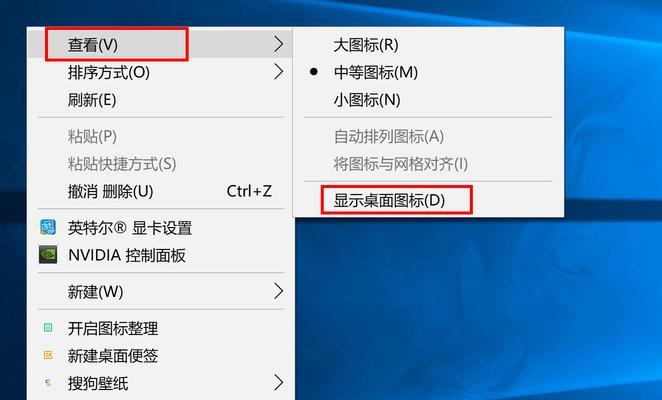
三、预防桌面图标丢失
1.定期备份系统
有效预防桌面图标丢失的一个方法是定期备份系统,如果发生问题时,可以快速恢复到之前的状态。
2.注意系统安全
使用知名的安全软件对电脑进行定期检查,防止病毒或恶意软件的入侵。
3.不随意更改系统设置
在不了解具体作用的情况下,不要随意更改系统设置,尤其是关于桌面显示的配置。
4.防止意外删除
在清理电脑桌面时,确保不误操作删除了重要图标,并考虑使用文件夹来组织你的桌面图标。

四、
桌面图标一旦丢失,会对日常使用带来不便。通过上述步骤,你可以一步步地尝试恢复桌面图标。记住,定期备份和合理的维护,是防止问题发生的关键。希望本文的详细指导能帮助你迅速解决问题,并确保你的电脑使用更加顺畅。